Slik bytter du til Pro-modus på Samsung Galaxy On5-kamera
Camera-appen på de fleste moderne smarttelefoner er i stand til å produsere bilder av høy kvalitet. Faktisk blir mange flere bilder tatt med telefonkamera hver dag enn tradisjonelle kameraer.
Men hvis du er noen som liker å ha kontroll over bestemte elementer i fotografiene dine, kan det hende at den forenklede naturen til standard Camera-appen ikke er helt det du leter etter. Heldigvis har Camera pp på Samsung Galaxy On5 noen få ekstra “modi”, hvorav den ene, “pro” -modusen, gir deg tilgang til noen avanserte innstillinger som du kan bruke for å få bildet ditt til å se slik du ønsker. Guiden vår nedenfor viser deg hvordan du bytter til Pro-modus på et Samsung Galaxy On5-kamera.
Slik bruker du Pro Mode i Android Marshmallow Camera App
Trinnene i denne artikkelen ble utført på en Samsung Galaxy On5, i operativsystemet Android Marshmallow. Ved å følge disse trinnene kan du endre modus på Camera-appen til "pro" -alternativet, slik at du kan få tilgang til ytterligere innstillinger som ISO-følsomhet, eksponeringsverdi og hvitbalanse.
Trinn 1: Åpne Camera- appen.

Trinn 2: Velg Mode- knappen nederst til venstre på skjermen.
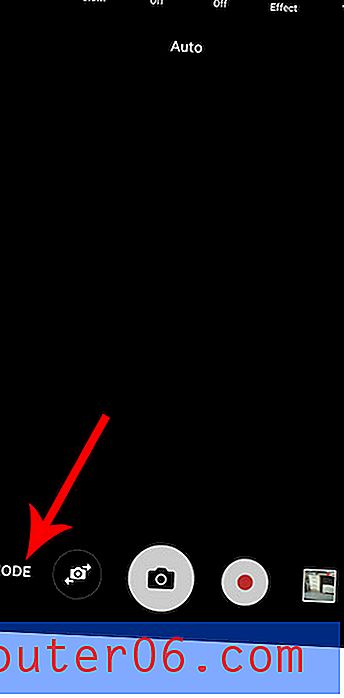
Trinn 3: Trykk på Pro- knappen for å bytte til Pro-modus for Camera-appen.
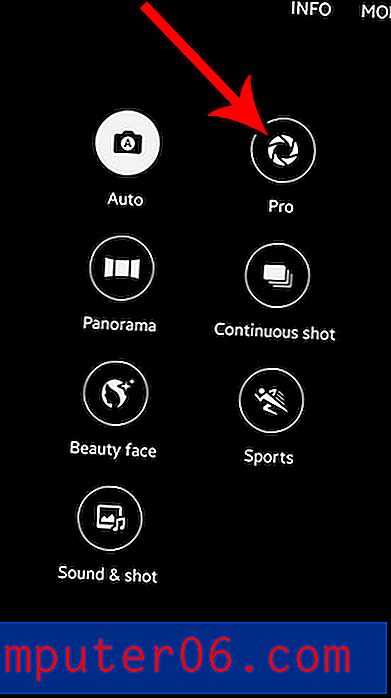
Du vil da se noen få ekstra innstillingsalternativer over den røde utløserknappen. Du kan trykke på hvilken som helst av disse knappene for å endre de respektive alternativene.

Vil du kunne ta bilder med kameraet ditt uten å høre blitsen hver gang? Lær hvordan du slår av kameralukkerlyden i Android Marshmallow og tar bildene dine i stillhet.



